Виправте Adobe CEF Helper.exe, який спричиняє високе використання ЦП на ПК з Windows
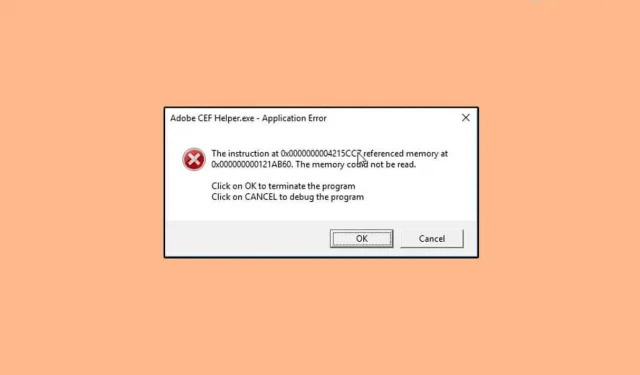
Якщо ви не знайомі з Adobe CEF Helper.exe, це процес, який допомагає відтворювати компоненти настільних програм Creative Cloud. Студенти та професіонали використовують продукти Adobe Creative Cloud для створення фільмів, фотографії, дизайну тощо. За словами користувачів продуктів Adobe Creative Cloud, процес Adobe CEF Helper.exe спричиняє високе використання ЦП у Windows 11.
Adobe CEF Helper — це важливий сервіс, необхідний для належної роботи настільних програм Adobe Creative Cloud. Однак багато користувачів стикалися з проблемами цієї служби, що спричиняло сповільнення роботи ПК. Якщо ви також помітили, що Adobe CEF Helper.exe спричиняє високе використання ЦП у Windows 11, ця стаття допоможе вам вирішити цю проблему.
Виправте Adobe CEF Helper.exe, який спричиняє високе використання ЦП у Windows
Нижче наведено кілька кроків з усунення несправностей, які допоможуть вам виправити високе використання ЦП, спричинене процесом Adobe CEF Helper.exe у Windows 10/11.
Оновіть Windows
Якщо ви зіткнулися з цією проблемою, спершу спробуйте оновити Windows. Багато користувачів кажуть, що зіткнулися з цією проблемою через незавершені оновлення, і проблему було вирішено після оновлення Windows. Спробуйте оновити Windows, а потім перевірте, чи проблема все ще виникає. Щоб оновити Windows, виконайте такі дії:
- Спочатку відкрийте програму «Налаштування» на своєму ПК. Щоб зробити це, ви можете натиснути комбінацію клавіш Windows + I. Або ви можете знайти « Налаштування» в меню «Пуск » і натиснути « Enter» , щоб відкрити програму «Налаштування » .
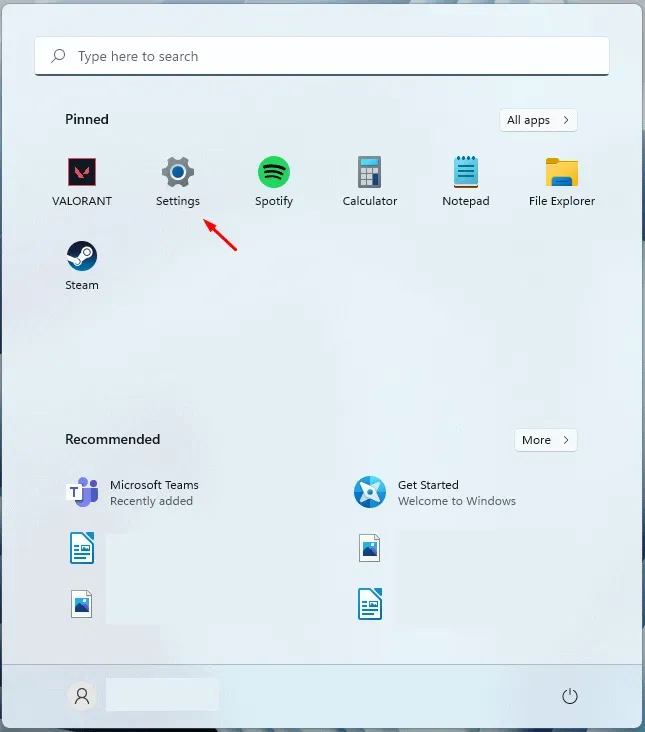
- Перейдіть до розділу Windows Update на лівій бічній панелі програми «Параметри» .
- Тепер праворуч натисніть «Перевірити наявність оновлень» . Коли ви натиснете кнопку «Перевірити наявність оновлень» , програма «Параметри» почне перевіряти наявність оновлень на комп’ютері.
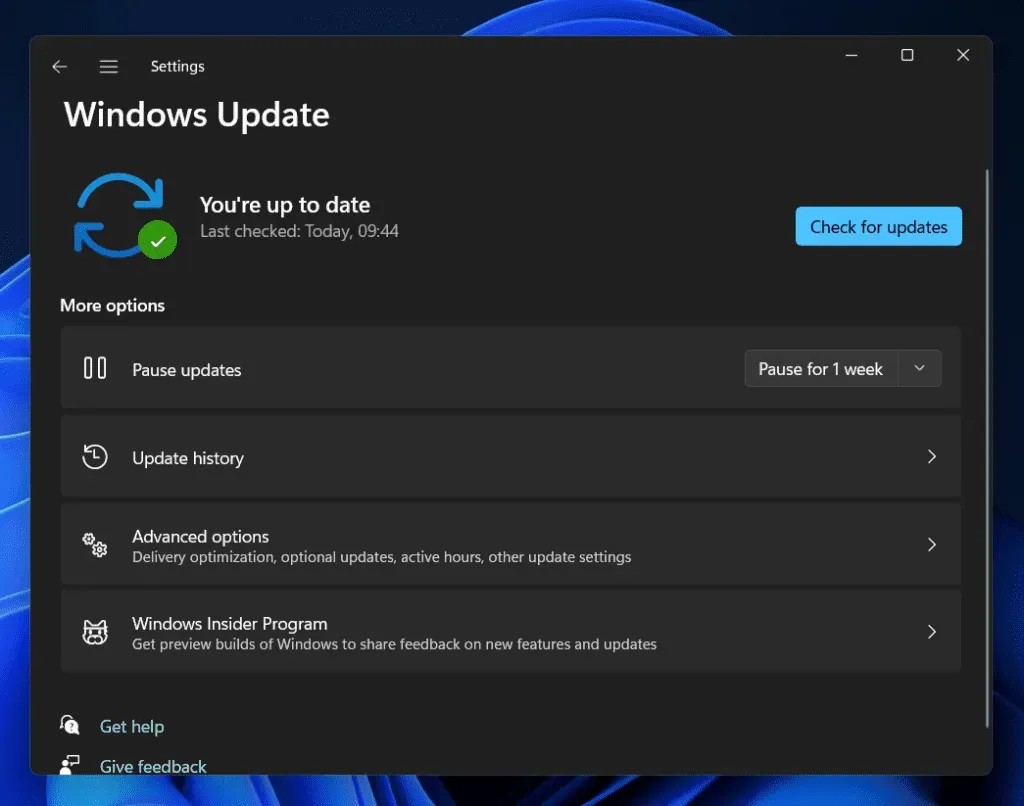
- Коли програма «Налаштування» знайде всі оновлення, завантажте та встановіть їх на свій комп’ютер.
- Після встановлення оновлень на ПК перезавантажте його.
Після того, як ви завершите оновлення свого ПК, ви більше не маєте відчувати високого використання ЦП через Adobe CEF Helper.exe у Windows 11.
Вимкніть антивірус
У багатьох випадках сторонній антивірус на вашому ПК також може бути причиною проблеми. Якщо ви використовуєте на своєму ПК сторонній антивірус, спробуйте вимкнути його та перевірити, чи проблема вирішена. Якщо вимкнення антивірусу не вирішило проблему, спробуйте тимчасово видалити його.
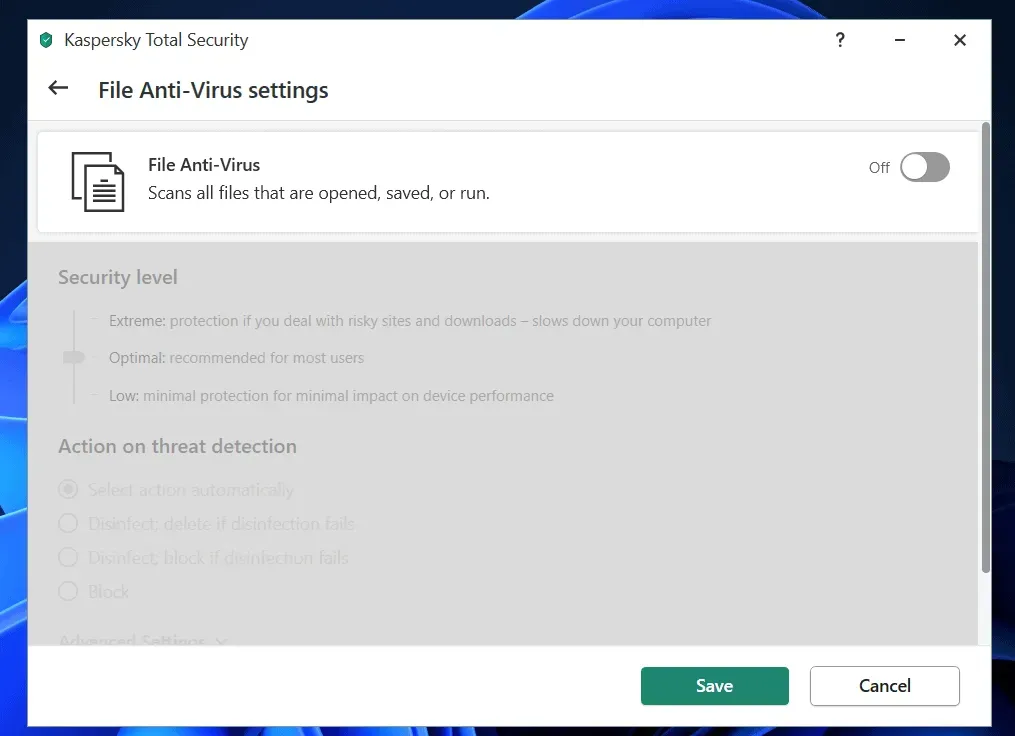
Видаліть антивірус із комп’ютера та перевірте, чи Adobe CEF Helper.exe спричиняє високе використання ЦП у Windows 11. Якщо це не викликає високого використання ЦП, то, ймовірно, винен сторонній антивірус на вашому ПК. Однак якщо ви все ще стикаєтеся з проблемою, це означає, що вона виникає з іншої причини, а не через сторонній антивірус, який ви встановили на своєму комп’ютері.
Запустіть сканування SFC
Запуск сканування SFC є ще одним обхідним шляхом, за допомогою якого ви можете спробувати вирішити проблему. Adobe CEF Helper.exe може бути причиною високого використання ЦП у Windows 11 через пошкоджені системні файли. Ви можете запустити сканування SFC, щоб вирішити проблеми, викликані пошкодженням системного файлу. Для цього виконайте наведені нижче дії.
- Відкрийте меню «Пуск» , натиснувши клавішу Windows . У меню «Пуск» знайдіть CMD. Клацніть правою кнопкою миші командний рядок і виберіть Запуск від імені адміністратора.
- У командному рядку введіть sfc /scannow і натисніть Enter , щоб сканувати комп’ютер за допомогою SFC.
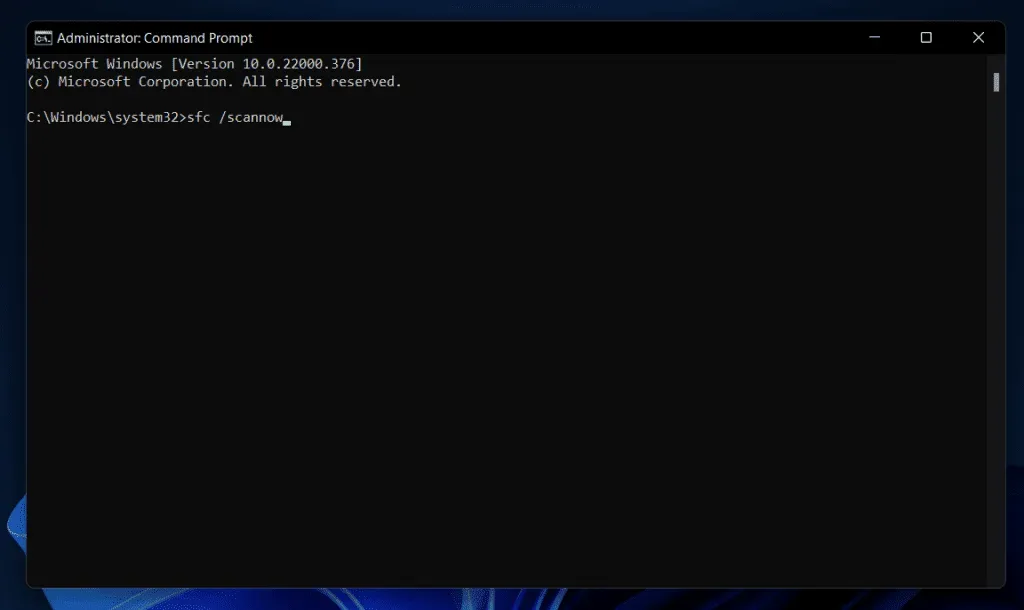
- Зачекайте, поки процес завершиться, а потім закрийте командний рядок і перезавантажте комп’ютер.
Видалення Adobe CEF Assistant
Якщо ви все ще стикаєтеся з проблемою, ви можете спробувати Adobe CEF Helper. Ми рекомендуємо вам не видаляти цю програму, але якщо у вас виникнуть проблеми з нею та якщо ця програма вам не потрібна, ви можете продовжити видалення програми. Щоб видалити Adobe CEF Helper, виконайте такі дії:
- Відкрийте Провідник файлів на ПК, натиснувши комбінацію клавіш Windows + E.
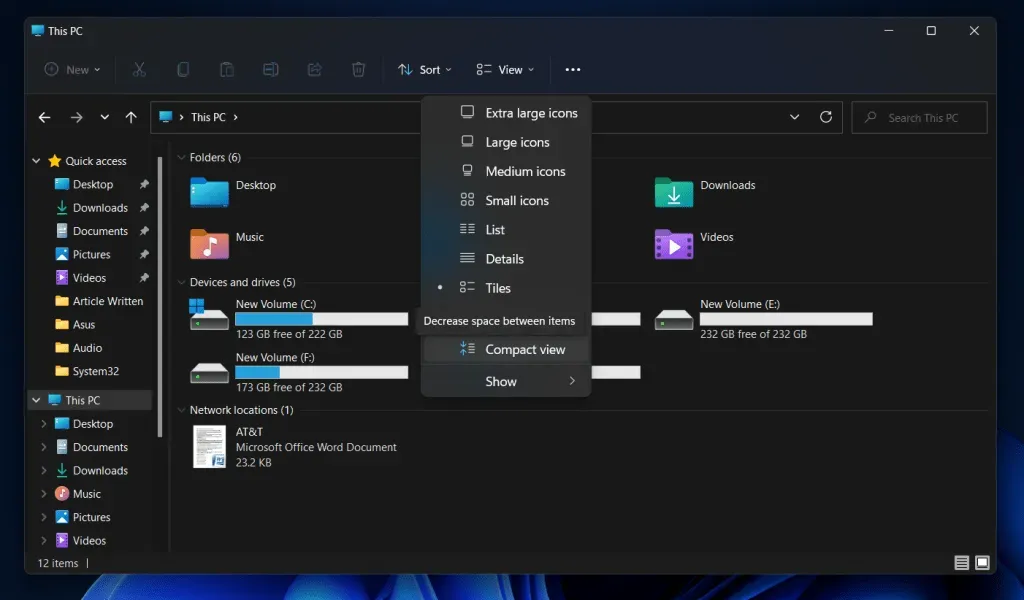
- У Провіднику файлів перейдіть до такого розташування:
- C\:Program Files>Adobe Systems>Adobe CEF Helper або Adobe Creative Cloud>Adobe CEF Helper_uninstall.exe
Примітка. Зауважте, що адресою може бути або Adobe CEF Helper , або Adobe Creative Cloud , тому вам потрібно це перевірити.
- Двічі клацніть тут виконуваний файл, і Adobe CEF Helper буде видалено з вашої системи.
Висновок
Якщо у вас високе використання ЦП через Adobe CEF Helper.exe на вашому ПК, ця стаття допоможе вам вирішити цю проблему. Ми обговорили деякі кроки з усунення несправностей, щоб вирішити проблеми із високим використанням ЦП, спричинені цим процесом.



Залишити відповідь